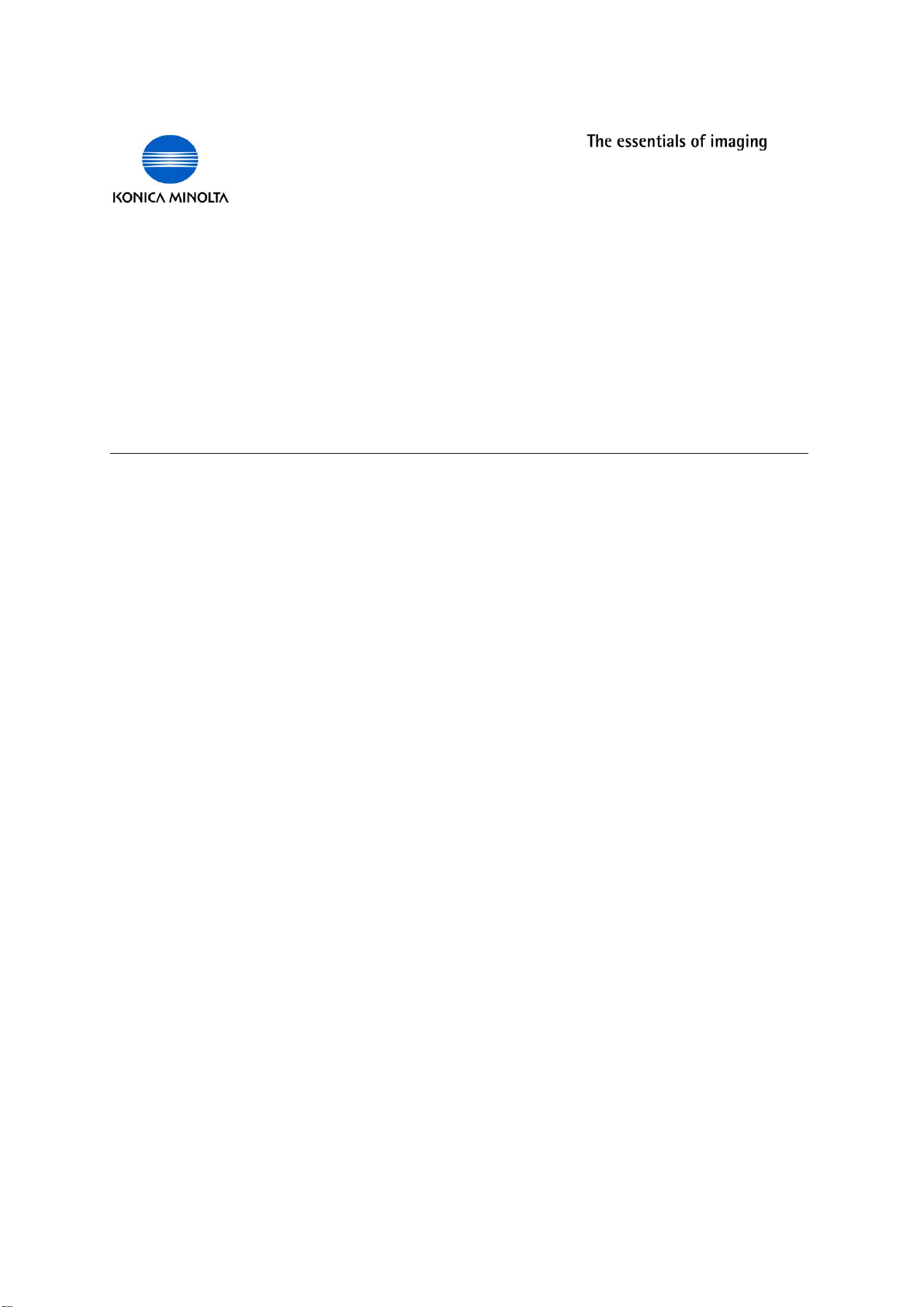
$I$I
___________________________________________________________________________
"ETJENINGSVEJLEDNING'$)$RIVER
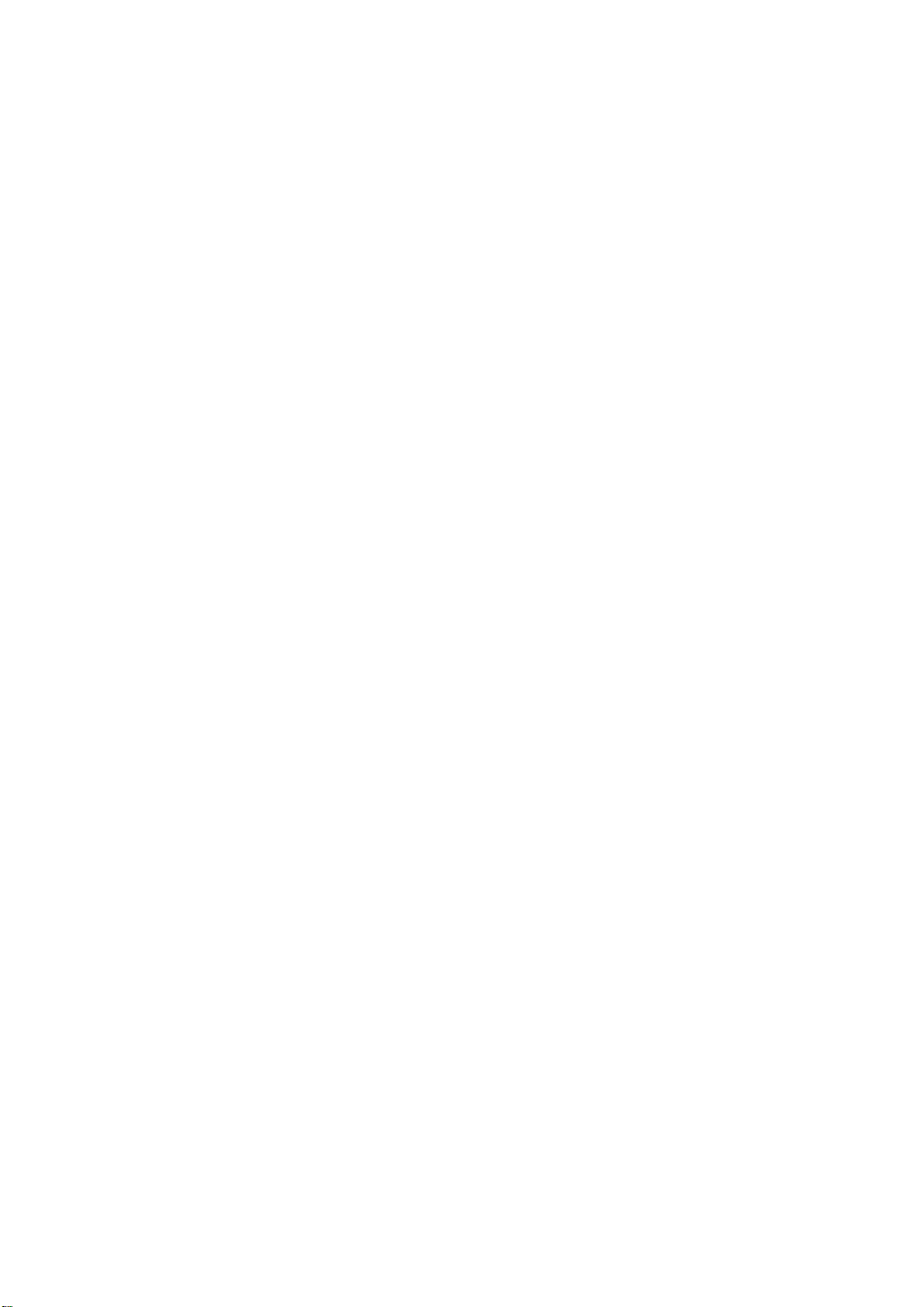
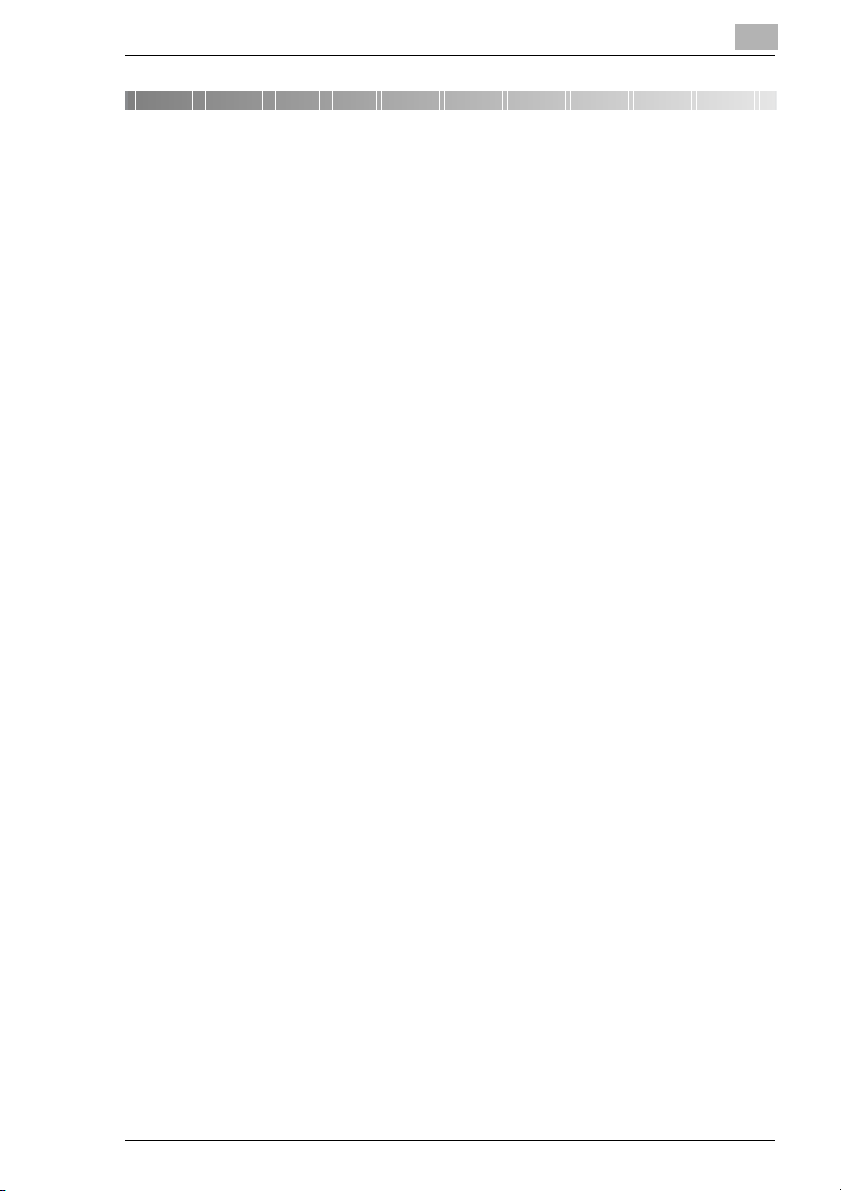
Indholdsfortegnelse
Indholdsfortegnelse
1 Sådan kommer du igang
1.1 Systemkrav....................................................................................1-1
Minimale systemkrav..................................................................1-1
Anbefalede systemkrav ..............................................................1-1
2 Installation af printerdriveren
2.1 Installation af printerdriver ved brug af plug and play..............2-1
Installation af printerdriveren ved brug af Plug and Play under
Windows XP ...............................................................................2-1
Installation af printerdriveren ved brug af Plug and Play under
Windows 2000............................................................................2-3
Installation af printerdriveren ved brug af Plug and Play under
Windows Me/98..........................................................................2-4
2.2 Installation af printerdriver ved brug af Guiden Printerinstallation
2-5
Installation af printerdriver ved brug af Guiden Printerinstallation
under Windows XP .....................................................................2-5
Installation af printerdriver ved brug af Guiden Printerinstallation
under Windows 2000/NT 4.0/Me/98/95 ......................................2-6
3 Konfiguration af printerdrivers indstillinger
3.1 Visning af printerdrivers egenskaber til konfiguration af globale
indstillinger....................................................................................3-1
Visning af indstillinger under Windows XP .................................3-1
Visning af indstillinger under Windows 2000/NT 4.0/Me/98/95 ..3-2
3.2 Fælles handlinger .........................................................................3-3
OK ..............................................................................................3-3
Annuller ......................................................................................3-3
Anvend .......................................................................................3-3
Hjælp ..........................................................................................3-3
Jobindstilling ...............................................................................3-3
Sidelayout/Printerfigur ................................................................3-4
3.3 Fane “Installation”........................................................................3-5
3.3.1 N-op............................................................................................3-5
N-op-liste ....................................................................................3-6
Kant ............................................................................................3-6
N-op typografi.............................................................................3-6
Di1611/Di2011 GDI Printer Controller i
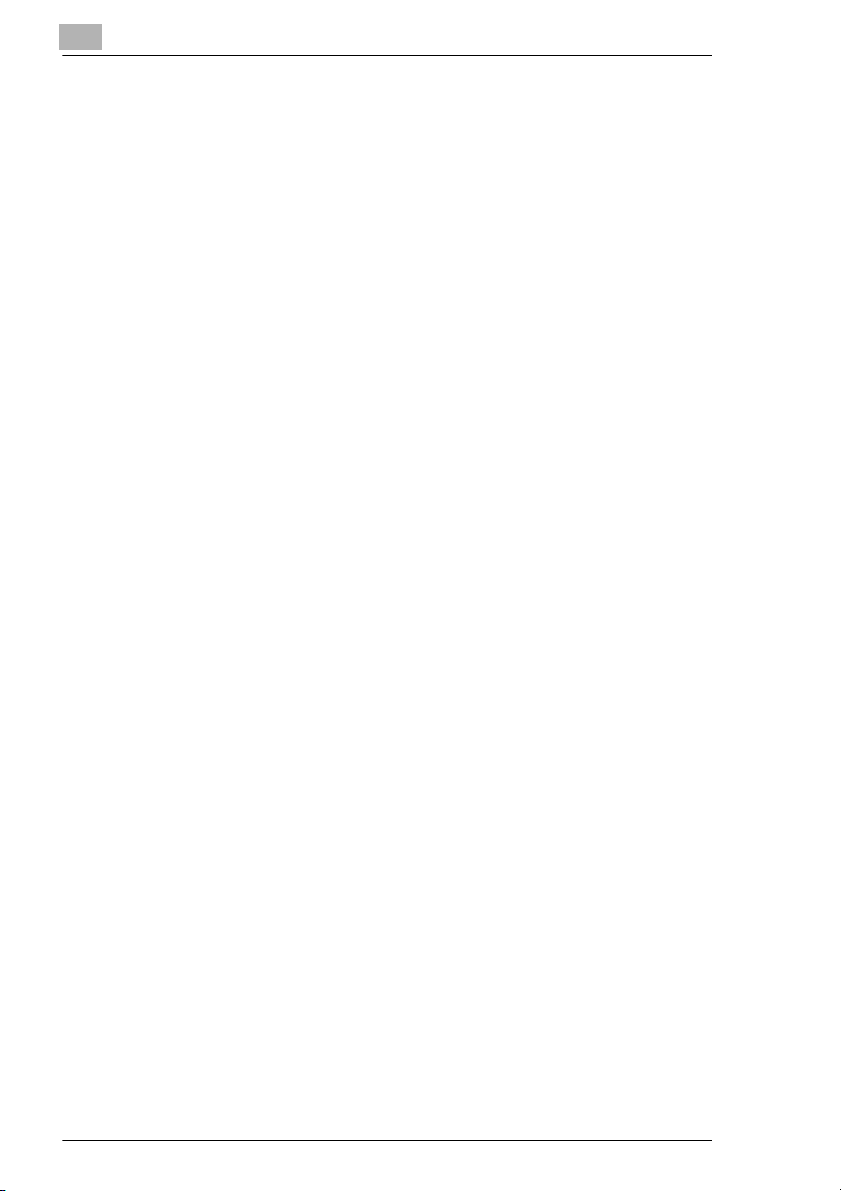
Indholdsfortegnelse
3.3.2 Vandmærke ...............................................................................3-7
Vandmærke-liste........................................................................ 3-7
Kun første side........................................................................... 3-7
Rediger vandmærke .................................................................. 3-7
Ny............................................................................................... 3-7
Slet............................................................................................. 3-8
Skygge ....................................................................................... 3-8
Typografi .................................................................................... 3-8
Skrifttype .................................................................................... 3-8
Vinkel ......................................................................................... 3-8
Placering .................................................................................... 3-8
3.3.3 Papirkilde ................................................................................... 3-9
Detaljer for papirkassette ........................................................... 3-9
Forside....................................................................................... 3-9
Bagside ...................................................................................... 3-9
Med billede................................................................................ 3-9
Papirkassette til forside..............................................................3-9
Type forside ............................................................................... 3-9
3.3.4 Medietype ................................................................................ 3-10
3.3.5 Duplex...................................................................................... 3-10
3.4 Fane “Papir”................................................................................ 3-11
3.4.1 Originals papirformat................................................................ 3-11
3.4.2 Format på outputpapir.............................................................. 3-11
Tilpas til papir........................................................................... 3-12
Output papirliste....................................................................... 3-12
Skalering .................................................................................. 3-12
3.4.3 Kopier....................................................................................... 3-12
3.4.4 Sætvis...................................................................................... 3-12
3.4.5 Retning..................................................................................... 3-13
3.5 “Kvalitet”-fane ............................................................................3-14
3.5.1 Opløsning................................................................................. 3-14
3.5.2 Justering .................................................................................. 3-14
Kontrast.................................................................................... 3-14
Lysstyrke.................................................................................. 3-14
3.6 Fane “Enhedsindstillinger”....................................................... 3-15
3.6.1 Enhedsindstillinger................................................................... 3-15
3.6.2 Om ........................................................................................... 3-15
4 Betjening af funktionerne på kontrolpanelet (PC Print
funktion)
ii Di1611/Di2011 GDI Printer Controller

Indholdsfortegnelse
4.1 Printerbetjening.............................................................................4-1
Generel guide.............................................................................4-2
[Printer]-lampe............................................................................4-3
Start og afslutning på PC printfunktion.......................................4-3
Annullering af et udskrivningsjob................................................4-4
Brug af indføringsbakke..............................................................4-5
Energisparefunktion....................................................................4-6
5 Fejlfinding
5.1 Fejlkorrektur..................................................................................5-1
5.1.1 Undersøge fejlmeddelelser.........................................................5-1
5.1.2 Vigtige fejlmeddelelser ...............................................................5-2
5.1.3 Fejl og udskrivningsdata.............................................................5-3
“MASKINFEJL”...........................................................................5-3
Temporære fejl ...........................................................................5-3
6 Specifikationer
Di1611/Di2011 GDI Printer Controller iii
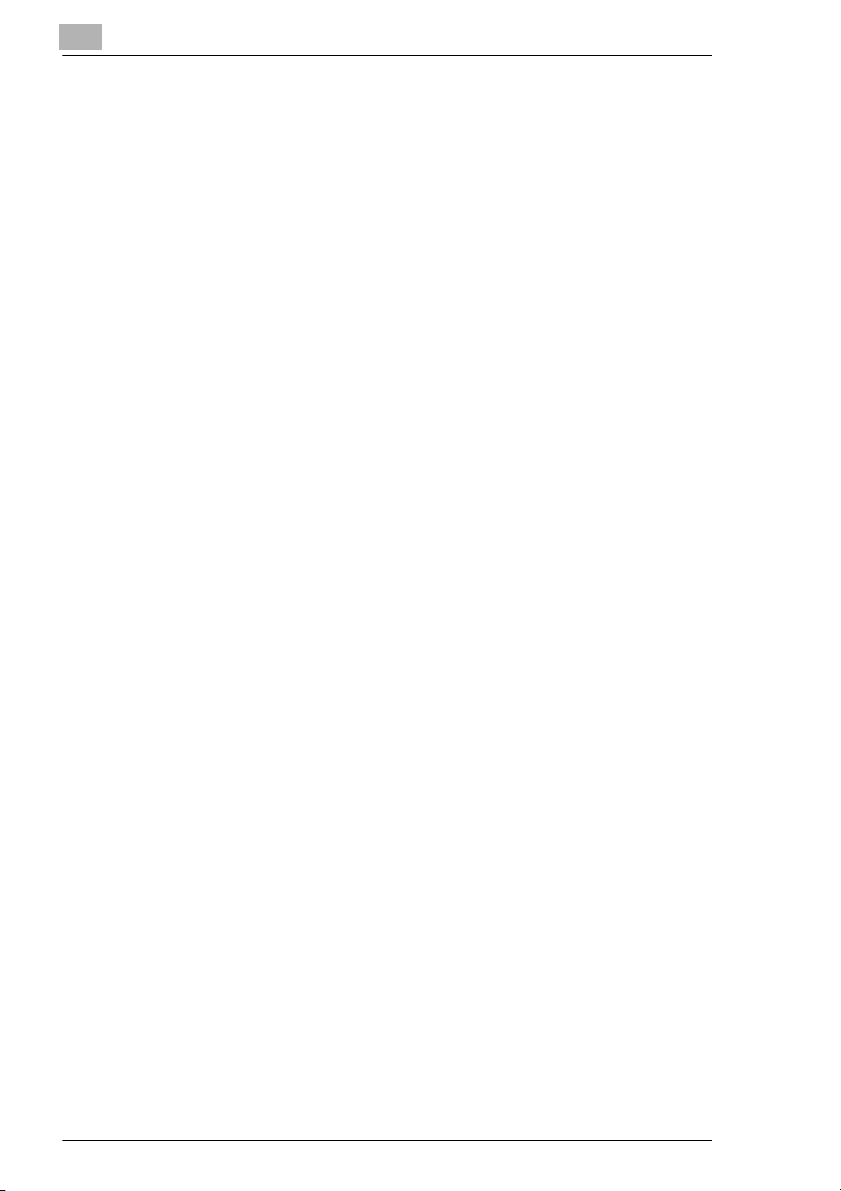
Indholdsfortegnelse
iv Di1611/Di2011 GDI Printer Controller
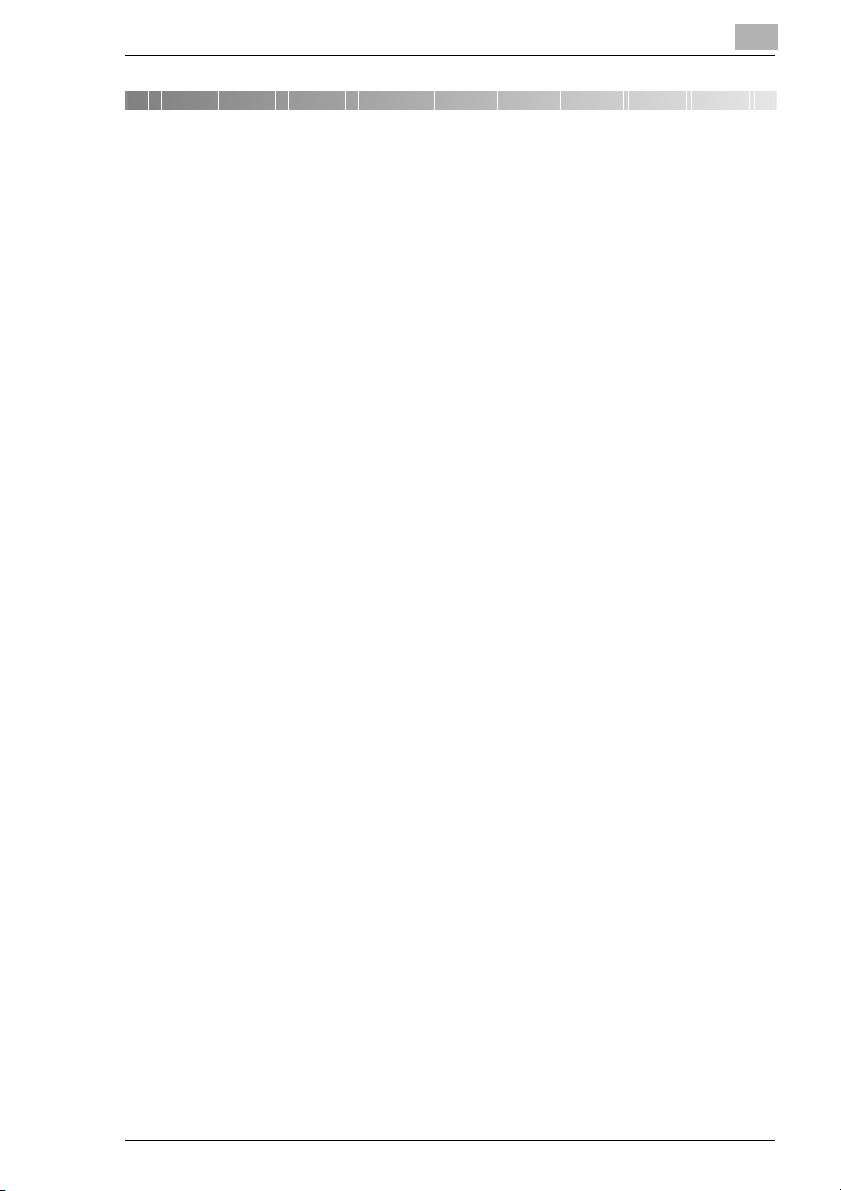
Sådan kommer du igang
1 Sådan kommer du igang
1.1 Systemkrav
Minimale systemkrav
Man har brug for følgende operative omgivelser for at kunne anvende
printerdriveren.
G Intel Pentium 200 MHz
G Windows XP (SP1 eller højrer)/Windows 2000 (SP3 eller højere)/
Windows NT Workstation Version 4.0 (SP6a eller højere)/Windows
Me/Windows 98/Windows 98 Second Edition/Windows 95 (OSR 2.5
med Internet Explorer 4.01 eller højere)
G 128 MB RAM (Windows XP), 64 MB RAM (Windows 2000/NT 4.0/Me/
98/95)
G IEEE 1284 parallel port (ECP/nibble-kompatible) eller USB
Revision 1.1 port
G CD-ROM-drev
Printeren skal være tilsluttet til computeren. Læs venligst kapitlet
“Forbindelse til en computer” i “Betjeningsvejledning Di1611 Twain Driver”
angående forbindelse af enhederne.
1
Anbefalede systemkrav
G Pentium 4/1.6 GHz
G 256 MB RAM
Di1611/Di2011 GDI Printer Controller 1-1
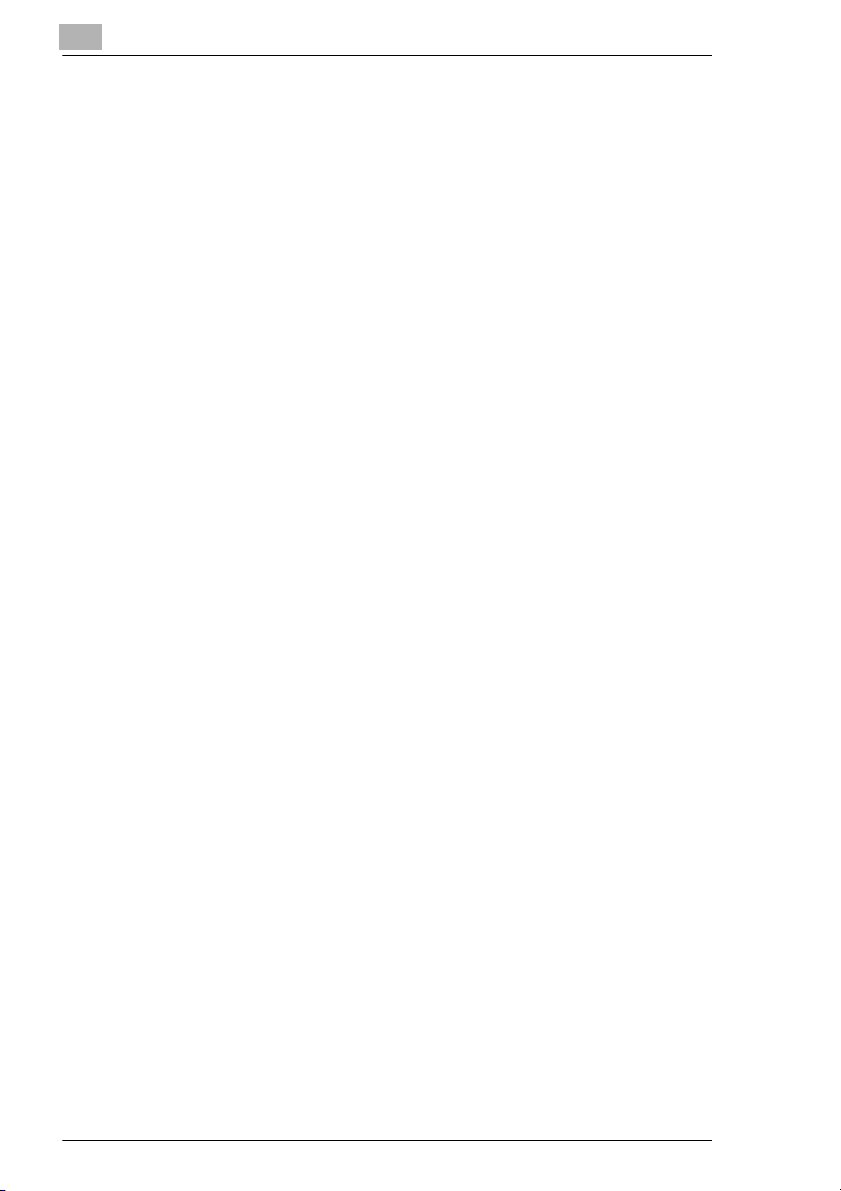
1
Sådan kommer du igang
1-2 Di1611/Di2011 GDI Printer Controller
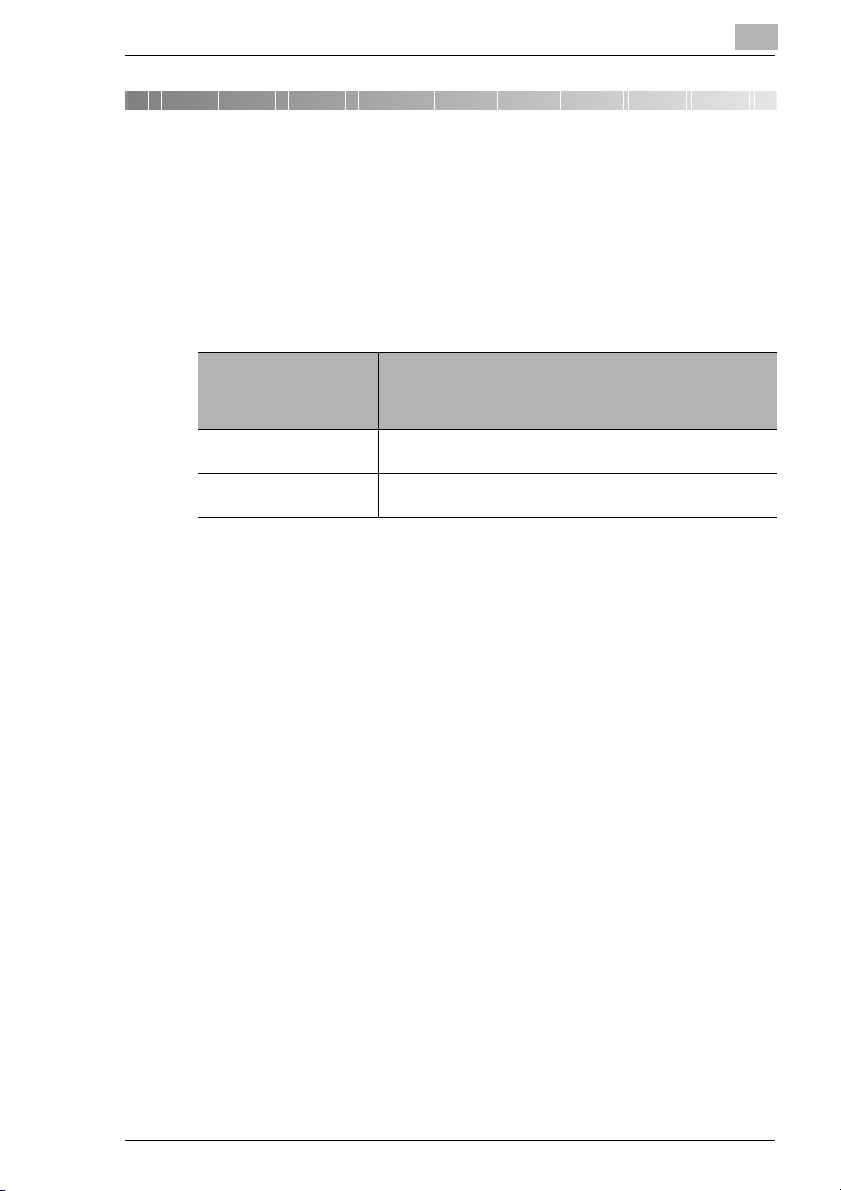
Installation af printerdriveren
2 Installation af printerdriveren
I dette afsnit beskrives fremgangsmåden ved installationen af
printerdriveren. Printeren skal enten tilsluttes til en computer med en
USB-forbindelse eller med et parallelt kabel. Printerdriveren kan
installeres på to måder: Ved brug af Plug and Play eller ved brug af
installationsguiden til printeren.
2
Hvis De ønsker at
anvende denne funktion
til installation af
printerdriveren.
Plug and Play
(for USB-forbindelse)
Guiden Tilføj printer
(for parallel forbindelse)
Følg denne fremgangsmåde
“Installation af printerdriver ved brug af plug and play” på
side 2-1
“Installation af printerdriver ved brug af Guiden
Printerinstallation” på side 2-5
2.1 Installation af printerdriver ved brug af plug and play
Installation ved brug af Plug and Play er ikke muligt med Windows 95 og
NT 4.0. Læs fremgangsmåden til brug af Guiden Printerinstallation.
Ved parallel forbindelse, skal man forlade Guiden Printerinstallation, der
er startet med Plug and Play. Derefter skal man installere printerdriveren,
idet man klikker på ikonet Tilføj printer.
Installation af printerdriveren ved brug af Plug and Play under Windows XP
1 Mens Windows kører, placeres CD´en i drevet.
2 Tænd for kopimaskinen.
3 Når kopimaskinen er klar, skal den forbindes til USB-kablet.
Dialogboksen “Guiden Ny hardware fundet” vises.
4 Vælg Installere fra en liste eller en bestemt placering [avanceret]
og klik derefter på [Næste].
5 Vælg Medtag denne placering i søgningen: under Søg efter den
bedste driver på disse placeringer. og klik derefter på [Gennemse].
Di1611/Di2011 GDI Printer Controller 2-1
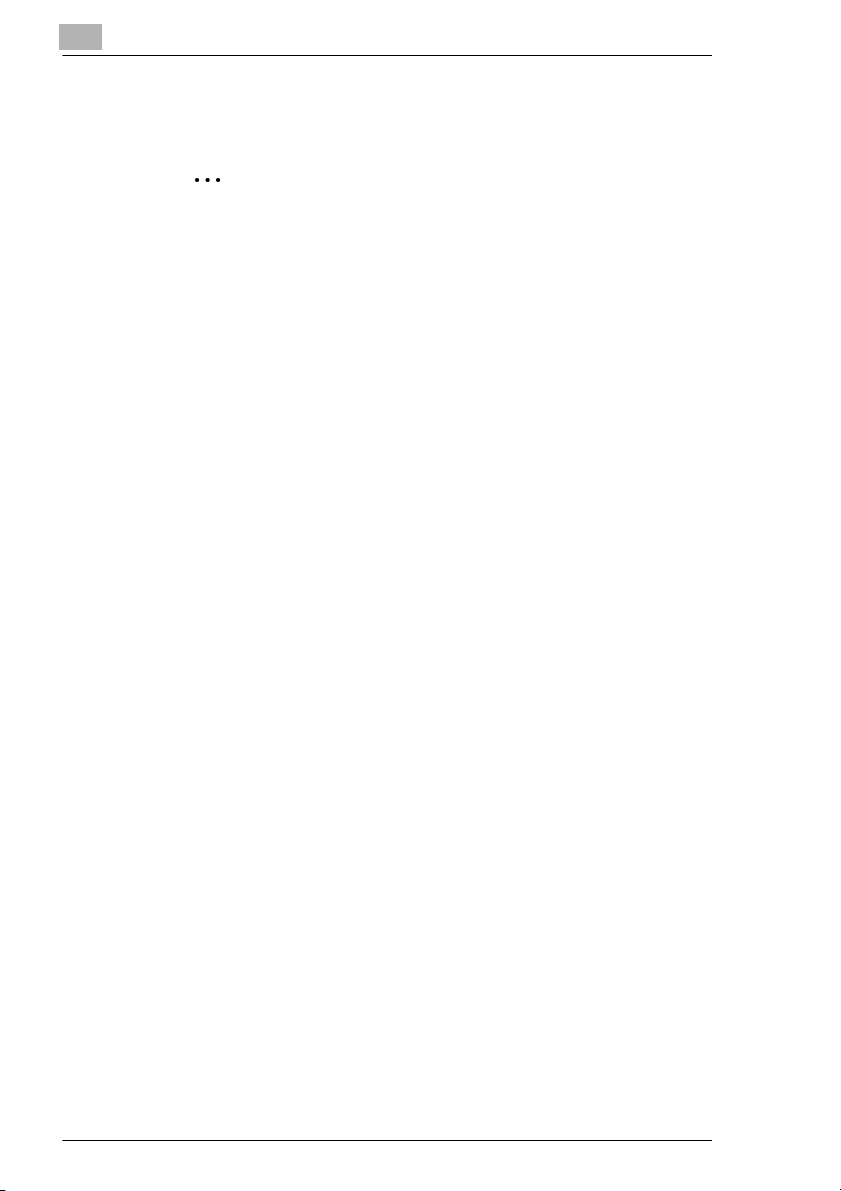
2
Installation af printerdriveren
6 Gennemsøg til “Driver\(language)\WinXP” på CD-R, og klik derefter
på [OK].
Et godt råd
Vælg det ønskede sprog. Hvis De f.eks. ønsker engelsk, skal De
gennemse til:
Driver\English\WinXP
7 Den nye hardware guide kører og installationen færdiggøres.
2-2 Di1611/Di2011 GDI Printer Controller
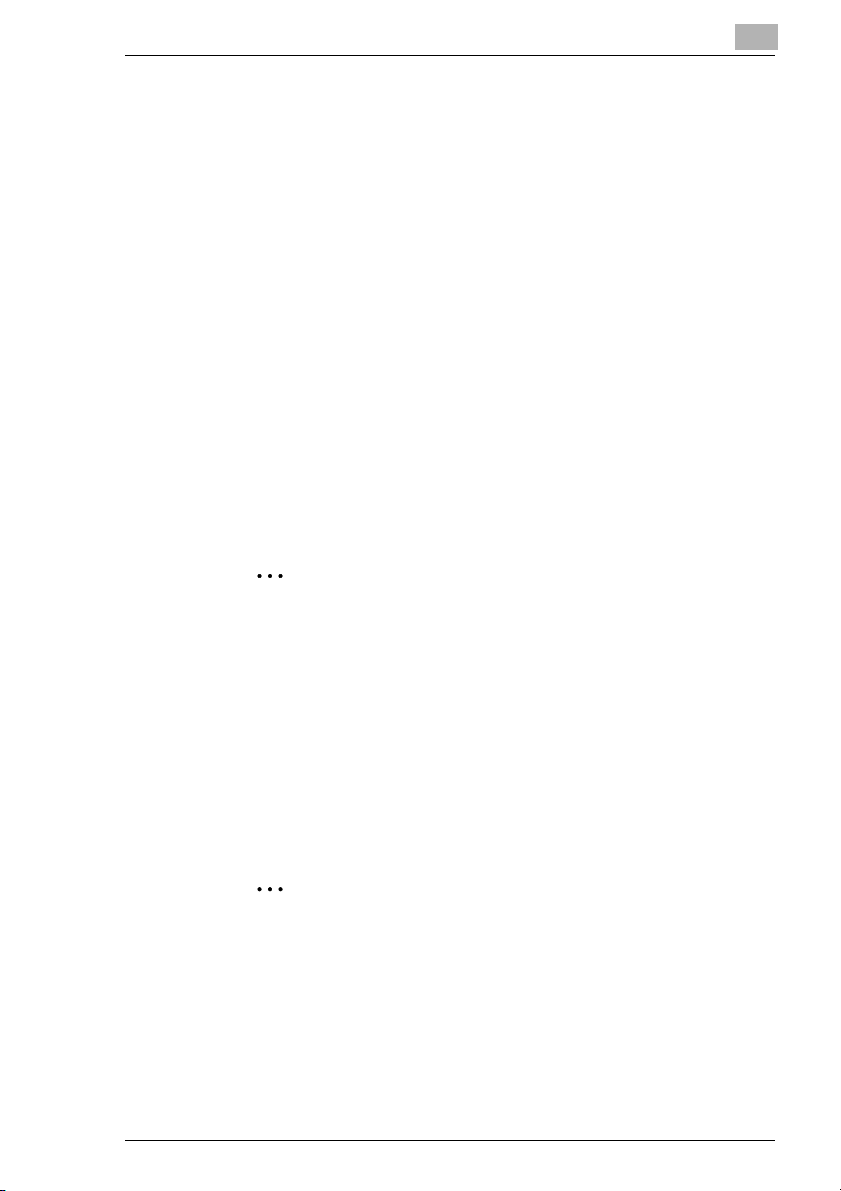
Installation af printerdriveren
Installation af printerdriveren ved brug af Plug and Play under Windows 2000
1 Mens Windows kører, placeres CD´en i drevet.
2 Tænd for kopimaskinen.
3 Når kopimaskinen er klar, skal den forbindes til USB-kablet.
Dialogboksen “Guiden Ny hardware fundet” vises.
4 Vælg Søge efter en passende driver til enheden (Anbefales)
dialogboksen “Installer enhedsdrivere til hardware” og klik derefter på
[Næste].
Dialogboksen “Find driverfiler” vises.
5 Vælg Angiv en placering og klik derefter på [Næste].
6 Klik på [Gennemsøg...] i den næste dialogboks, gennemsøg videre til
“Driver\(language)\Win2000” på CD-R´en og klik derefter på [OK].
Et godt råd
Vælg det ønskede sprog. Hvis De f.eks. ønsker engelsk, skal De
gennemse til:
Driver\English\Win2000
2
7 Klik på [OK], og følg instruktionerne, der vises på skærmen, indtil
dialogboksen “Fuldfører guiden Ny hardware fundet”.
H Klik på [Færdig].
8 Dialogboksen “Guiden Ny hardware fundet” vises igen.
H Gentag skridtene 4 til 7.
Bemærk
Nu færdiggøres installationen af printerdriveren.
Di1611/Di2011 GDI Printer Controller 2-3
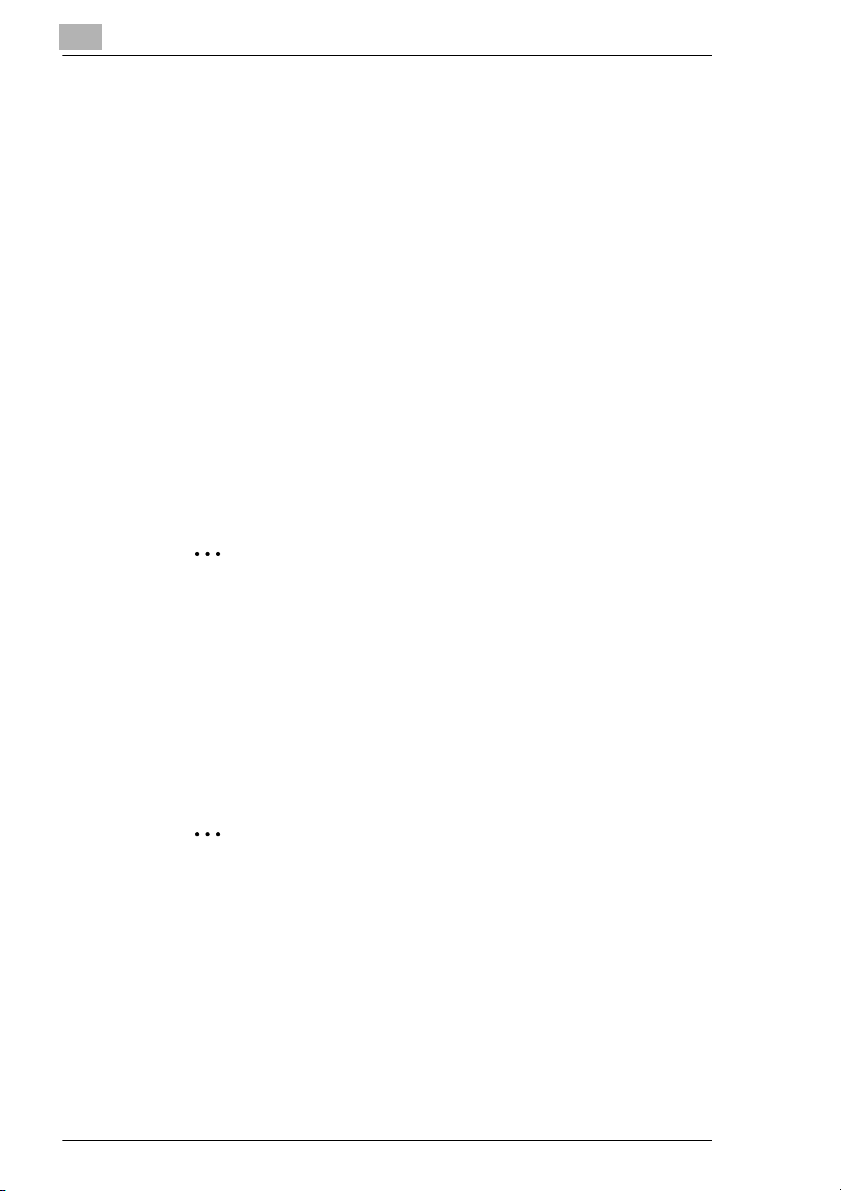
2
Installation af printerdriveren
Installation af printerdriveren ved brug af Plug and Play under Windows Me/98
1 Mens Windows kører, placeres CD´en i drevet.
2 Tænd for kopimaskinen.
3 Når kopimaskinen er klar, skal den forbindes til USB-kablet.
Dialogboksen “Guiden Tilføj ny hardware” vises.
4 Klik på [Næste] og vælg derefter Søg efter den bedste driver til din
enhed. (Anbefales) i følgende dialogboks.
H Klik [Videre] igen.
5 Vælg [Angiv en placering] og klik derefter på [Gennemse…].
6 Gennemsøg til “Driver\(language)\Win9x” på CD-R´en og klik derefter
på [OK].
Et godt råd
Vælg det ønskede sprog. Hvis De f.eks. ønsker engelsk, skal De
gennemse til
Driver\English\Win9x
7 Klik på [Næste], og følg derefter instruktionerne, der vises på
skærmen, indtil De kan klikke på [Afslut].
8 Dialogboksen “Guiden Tilføj ny hardware” vises igen.
H Gentag skridtene 4 til 7.
Bemærk
Gentag punkterne 4 til 7, indtil installationen er helt færdig. Nu
færdiggøres installationen af printerdriveren.
2-4 Di1611/Di2011 GDI Printer Controller
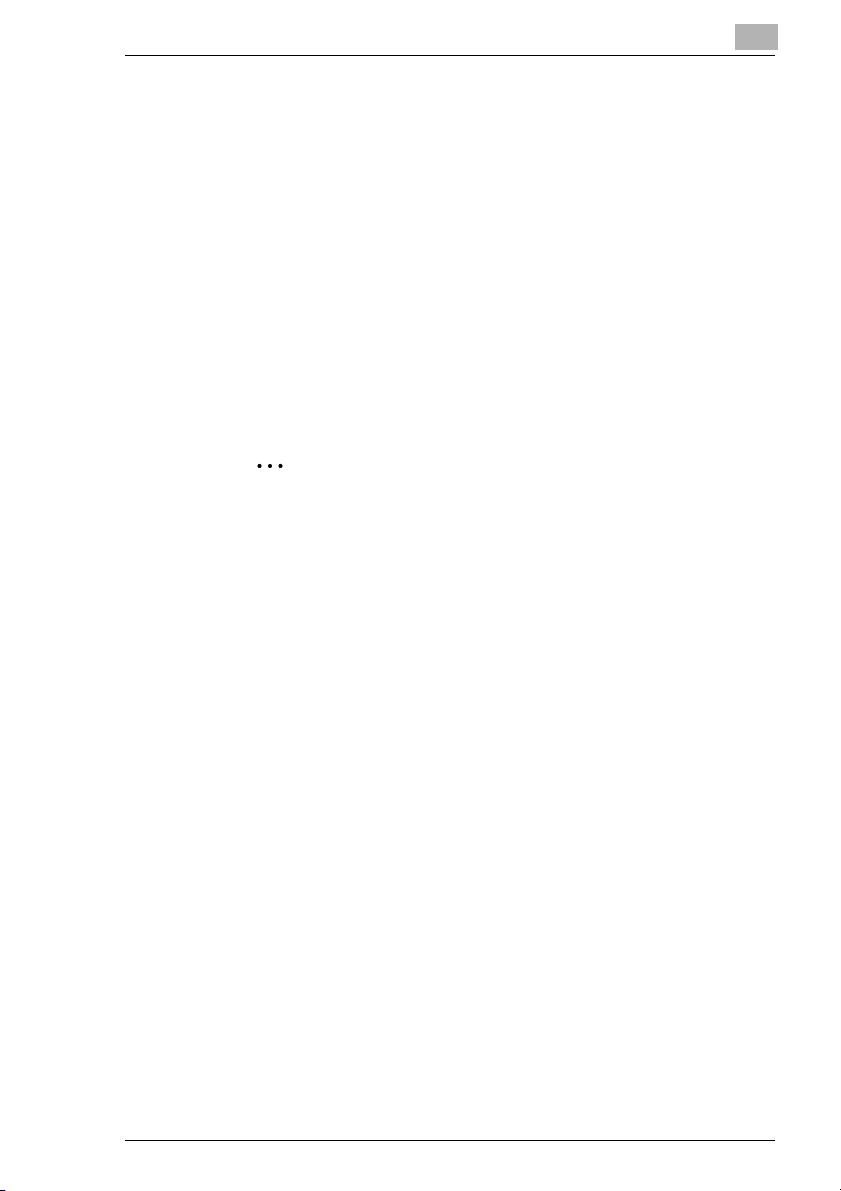
Installation af printerdriveren
2.2 Installation af printerdriver ved brug af Guiden Printerinstallation
Installation af printerdriver ved brug af Guiden Printerinstallation under Windows XP
1 Mens Windows kører, placeres CD´en i drevet.
2 Klik på Windows [Start]-knap og klik derefter på [Printere og faxer].
3 Vælg [Tilføj en printer] fra menuen [Printeropgaver].
Guide Printerinstallation starter.
4 Følg instruktionerne, der vises på skærmen.
Bemærk
Hvis De skal bestemme driveren, skal De gennemse til
“Driver\English\WinXP” (for Windows XP) på CD-R´en.
2
Di1611/Di2011 GDI Printer Controller 2-5
